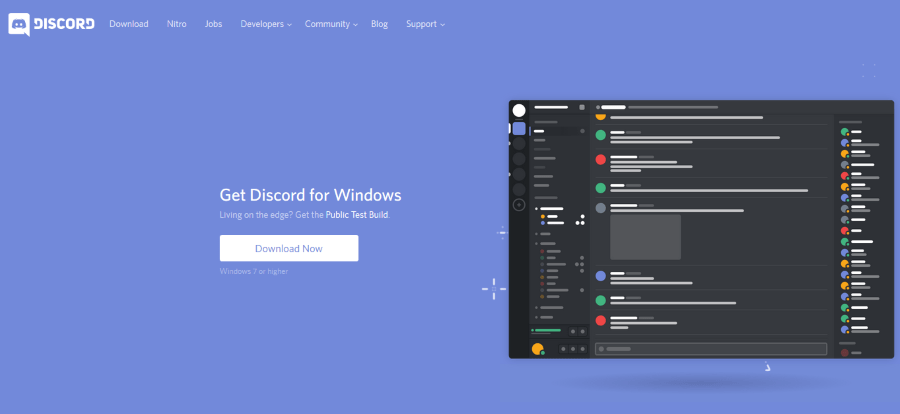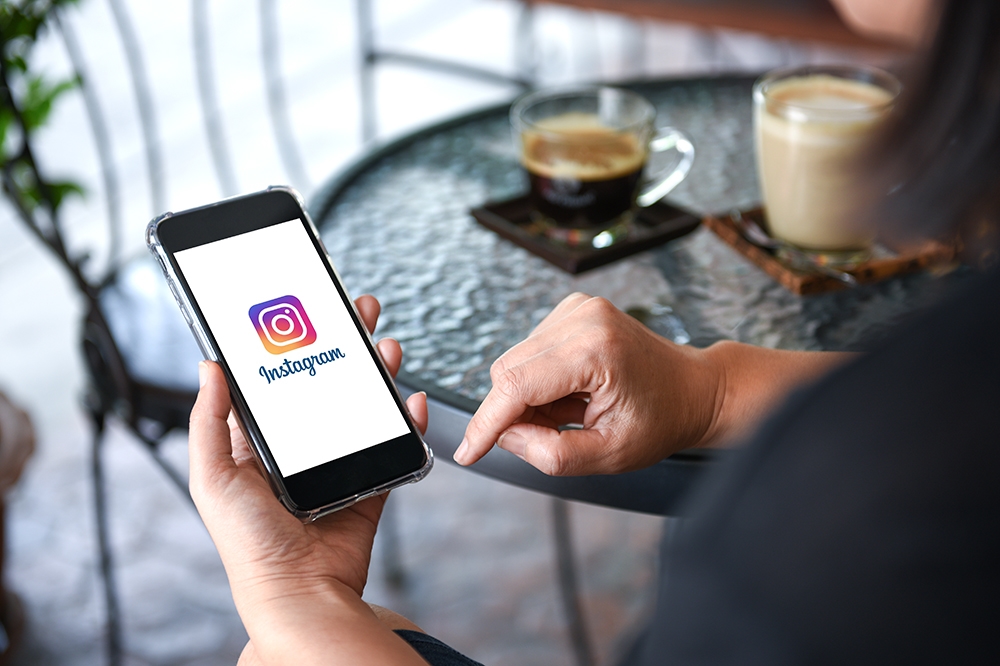คุณได้ตั้งค่าตัวเองเป็นเซิร์ฟเวอร์ที่น่ารักบน Discord ตาที่ใกล้เคียงที่สุดของคุณสองสามคน ผู้คนใหม่ๆ ที่น่ารัก และสถานที่นี้กำลังเฟื่องฟู คุณต้องการคิดว่าคุณสามารถจัดการทุกอย่างได้ด้วยตัวเอง แต่เมื่อเซิร์ฟเวอร์สร้างขึ้น ยิ่งใช้เวลาจากกิจกรรมอื่นๆ ของคุณไปมากเท่านั้นเพื่อรักษาไว้
อาจถึงเวลาแล้วที่จะสร้างลำดับชั้นและแบ่งปันพลังนั้นกับผู้ที่น่าเชื่อถือที่สุด
การให้สิทธิ์ผู้ดูแลระบบแก่บางคนเป็นวิธีที่ยอดเยี่ยมในการสร้างลำดับชั้นที่มั่นคงภายในเซิร์ฟเวอร์ คุณสามารถเรียกพวกเขาว่าเจ้าหน้าที่ Gestapo หรือการเล่นที่ชาญฉลาดอื่น ๆ ในการจัดอันดับที่คุณสามารถจินตนาการได้ แต่การอนุญาตที่กำหนดบทบาท
หากคุณต้องการเรียนรู้เพิ่มเติมเกี่ยวกับตัวเลือกการดูแลระบบที่มีให้ใน Discord โปรดอ่านบทความนี้
สิทธิ์ บทบาท และการกำหนดความเป็นผู้นำ
ในบทความนี้ ฉันจะแสดงให้คุณเห็นถึงตำแหน่งที่จะระบุตำแหน่งสิทธิ์อนุญาตของเซิร์ฟเวอร์และช่องของคุณ วิธีสร้างบทบาทด้วยการอนุญาตที่จำเป็นที่คุณต้องการ และรวมบุคคลสองสามคนเข้าใน "สโมสรชายใหญ่" ของบทบาทผู้ดูแลระบบ
ระบบการอนุญาต Discord ทั้งหมดขึ้นอยู่กับบทบาทที่คุณสร้างและกำหนดให้กับสมาชิกเซิร์ฟเวอร์ของคุณ สามารถกำหนดสิทธิ์ตามบทบาทสำหรับทั้งระดับเซิร์ฟเวอร์และช่องทาง ในการเริ่มต้น คุณจะต้องเรียนรู้วิธีสร้างบทบาทเหล่านี้และตั้งค่าการอนุญาตสำหรับแต่ละบทบาท
วิธีสร้างบทบาท
เพื่อเข้าถึงส่วนการอนุญาตของระบอบการปกครองเซิร์ฟเวอร์ Discord ของคุณ ก่อนอื่นคุณต้องตั้งค่าที่แตกต่างกันเล็กน้อย NSoles ที่คุณสามารถกำหนดให้กับสมาชิกของคุณได้ การเป็นเจ้าของเซิร์ฟเวอร์หมายความว่าคุณไม่จำเป็นต้องกำหนดบทบาทให้กับตัวเอง เว้นแต่คุณจะชอบชื่อแท็ก เนื่องจากคุณมีสิทธิ์ทั้งหมดโดยค่าเริ่มต้น
ตามที่ระบุไว้ คุณสามารถสร้างบทบาทด้วยชื่อใดก็ได้ที่คุณรู้สึกว่าจำเป็นและเป็นตัวแทนที่ดีที่สุดจากเซิร์ฟเวอร์ของคุณ สมาชิกแต่ละคนสามารถกำหนดบทบาทได้หลายบทบาท โดยทั้งหมดประกอบด้วยสิทธิ์ที่แตกต่างกัน บทบาทเดียวจะประกอบด้วยชื่อ ชุดของการอนุญาตที่บทบาทได้รับการออกแบบ และสมาชิกที่ได้รับมอบหมาย
ในการสร้าง ลบ หรือกำหนดสิทธิ์ให้กับบทบาท:
เปิดเมนู "การตั้งค่าเซิร์ฟเวอร์" โดยคลิกที่ชื่อเซิร์ฟเวอร์ที่ด้านบนของคอนโซลกลางขณะอยู่ใน Discord

สลับไปที่แท็บ "บทบาท" จากเมนูทางด้านซ้าย

โดยค่าเริ่มต้น เมื่อสร้างเซิร์ฟเวอร์ใหม่ บทบาทเดียวที่สร้างไว้แล้วคือ @ทุกคน บทบาทนี้สร้างขึ้นสำหรับทุกคนบนเซิร์ฟเวอร์และมีสิทธิ์บางอย่างที่แนบมาด้วย เป็นบทบาทที่สมาชิกทุกคนจะได้รับมอบหมายโดยอัตโนมัติเมื่อเข้าร่วมเซิร์ฟเวอร์ของคุณ
ในการสร้างบทบาทใหม่ ให้คลิกที่ไอคอน '+' ทางด้านขวาของ “ROLES”

ตั้งชื่อบทบาทอะไรก็ได้ที่คุณต้องการ กำหนดสีให้กับบทบาทนั้นเพื่อแยกลักษณะที่ปรากฏออกจากบทบาทอื่นๆ
จากนั้นไปที่ การตั้งค่าบทบาท และ สิทธิ์ทั่วไป . เมื่อสร้างบทบาทแล้ว คุณสามารถกำหนดสิทธิ์เฉพาะสำหรับทั้งเซิร์ฟเวอร์สำหรับบทบาทนั้นโดยปิดหรือเปิดสลับสำหรับการอนุญาตที่ระบุแต่ละรายการตัวเลือกแรกสุดในส่วน "สิทธิ์ทั่วไป" ควรเป็นการอนุญาตของผู้ดูแลระบบ สลับเป็นเปิดเพื่อให้บทบาทมีสิทธิ์เกือบเหมือนกันกับตัวคุณเอง

เมื่อเสร็จแล้วให้คลิก บันทึกการเปลี่ยนแปลง .
วิธีกำหนดบทบาท
เมื่อคุณได้สร้างบทบาทหนึ่งหรือสองบทบาทแล้ว คุณจะต้องใช้บทบาทเหล่านั้นกับสมาชิกของเซิร์ฟเวอร์ของคุณ หวังว่าคุณจะได้สร้างการอนุญาตที่แตกต่างกันสำหรับแต่ละบทบาทที่สร้างขึ้นซึ่งเกี่ยวข้องกับวิธีที่คุณเห็นลำดับชั้นของคุณภายในเซิร์ฟเวอร์ของคุณ ขึ้นอยู่กับสิทธิ์ที่ได้รับจากบทบาทเหล่านั้นจะตัดสินว่าสมาชิกจะได้รับบทบาทใด
เมื่อคุณสร้างบทบาทแล้ว คุณสามารถเริ่มมอบหมายสมาชิกที่เหมาะสมได้ คุณสามารถมอบหมายได้โดยทำดังต่อไปนี้:
ขณะอยู่ในหน้าต่าง "การตั้งค่าเซิร์ฟเวอร์" ให้เปิดแท็บ "สมาชิก"

ทางด้านขวาของชื่อสมาชิกแต่ละคนคือ '+' คลิกที่ '+' และเลือกบทบาทที่มีอยู่เพื่อมอบหมายให้กับสมาชิกรายนั้น จำไว้ว่าคุณสามารถกำหนดบทบาทได้หลายบทบาทให้กับสมาชิกคนเดียวถ้ามี
 บทบาทที่ให้ไว้เป็นแบบทั้งเซิร์ฟเวอร์ ดังนั้นตอนนี้การอนุญาตใดๆ ที่แนบมากับบทบาทนั้นถูกกำหนดให้กับสมาชิกรายนั้น
บทบาทที่ให้ไว้เป็นแบบทั้งเซิร์ฟเวอร์ ดังนั้นตอนนี้การอนุญาตใดๆ ที่แนบมากับบทบาทนั้นถูกกำหนดให้กับสมาชิกรายนั้น
หากต้องการลบบทบาทที่ได้รับมอบหมายให้กับสมาชิก ให้เลื่อนไปที่บทบาททางด้านขวาของชื่อสมาชิกแล้วคลิก 'X' ที่อยู่ภายในวงกลมสี

สิทธิ์ของช่องสำหรับผู้ดูแลระบบและอื่น ๆ
เพื่อเป็นการเพิ่มสถานะเซิร์ฟเวอร์ คุณยังสามารถกำหนดสิทธิ์ต่าง ๆ ให้กับช่องเสียงและข้อความเฉพาะได้ โปรดทราบว่าการอนุญาตของแชนเนลจะแทนที่สิทธิ์ที่ได้รับจากเซิร์ฟเวอร์ทั้งหมด ดังนั้นก่อนที่จะคลั่งไคล้การเพิ่มและลบการอนุญาตบนแชนเนล ให้เข้าใจประเด็นของการเพิ่มพวกเขาตั้งแต่แรก
ผู้สร้างเนื้อหามีอำนาจเหนือกว่าและระดับการอนุญาตระดับผู้ดูแลระบบเพื่อให้แน่ใจว่าพวกเขาสามารถสตรีมได้อย่างสะดวกสบาย ซึ่งหมายความว่าการสตรีมโดยไม่มีการรบกวนหรือสมาชิกคนอื่นๆ น่ารังเกียจเกินไป
ในการเพิ่มสิทธิ์ให้กับช่อง:
เข้าถึงเมนู "การตั้งค่าช่อง" โดยเลือกช่องที่ต้องการปรับและคลิกไอคอนฟันเฟือง

จากหน้าต่าง "การตั้งค่าช่อง" เปิดแท็บ "สิทธิ์" จากเมนูด้านขวา

เช่นเดียวกับบทบาทเซิร์ฟเวอร์ @everyone ถูกสร้างขึ้นตามค่าเริ่มต้นแล้ว ในการปรับสิทธิ์ของบทบาทที่กำหนด ให้เลือกจากบทบาทที่มีอยู่และเลื่อนลงมาในรายการ

คุณสามารถอนุญาต (เครื่องหมายถูกสีเขียว) หรือปฏิเสธ (สีแดง 'X') ทุกการอนุญาตจากรายการโดยคลิกที่ช่องทำเครื่องหมายที่เกี่ยวข้อง
เพิ่มบทบาทใหม่หรือสมาชิกเฉพาะในการอนุญาตช่องสำหรับผู้ที่ต้องการให้สิทธิ์การจัดการสำหรับช่องที่ระบุ เพียงคลิกที่ '+' คล้ายกับวิธีการทำสำหรับบทบาทเซิร์ฟเวอร์ และเพิ่มออกไป
ตี บันทึกการเปลี่ยนแปลง เมื่อคุณกำหนดบทบาทและสิทธิ์ของช่องเสร็จแล้ว
วิธีกำหนดบทบาทใน Discord Mobile
เหมือนกับเวอร์ชันเดสก์ท็อป เวอร์ชันมือถือ Discord ยังช่วยให้คุณสามารถกำหนดหรือยกเลิกการมอบหมายบทบาทให้กับสมาชิกได้ จากภายในแอปพลิเคชันมือถือ Discord ให้ทำตามขั้นตอนเหล่านี้:
เข้าถึงเซิร์ฟเวอร์ที่คุณต้องการสร้างหรือจัดการบทบาทให้
แตะที่ชื่อของช่อง ในภาพหน้าจอนี้จะแสดงเป็น #general ที่ด้านบน:
จากหน้าจอที่เติมให้แตะ “สิทธิ์“

สิทธิ์ในแอปพลิเคชันจะช่วยให้คุณ "เพิ่มบทบาท” แตะที่นี่และคุณจะสามารถเปลี่ยนแปลงการอนุญาตของผู้ใช้หรือแต่ละช่องได้

ความสามารถในการเปลี่ยนแปลงจากภายในแอปพลิเคชัน Discord หมายความว่าคุณสามารถจัดการเซิร์ฟเวอร์ของคุณได้ทุกที่
การโอนกรรมสิทธิ์เซิร์ฟเวอร์
เพื่อให้ผู้อื่นได้รับสิทธิ์การดูแลระบบขั้นสูงสุด จึงมีการโอนสิทธิ์ความเป็นเจ้าของเซิร์ฟเวอร์แบบเต็มเสมอ เซิร์ฟเวอร์อาจใหญ่เกินกว่าจะรับมือได้ และด้วยกิจกรรมประจำวันในปัจจุบันของคุณ คุณก็ไม่สามารถใส่ลงในตารางเวลาของคุณได้
หากคุณต้องการส่งต่อการควบคุมเซิร์ฟเวอร์ของคุณให้ผู้อื่น ให้ทำดังนี้:
กลับไปที่เมนู "การตั้งค่าเซิร์ฟเวอร์" เปิดแท็บ "สมาชิก" ที่อยู่ในส่วน "การจัดการผู้ใช้"

วางเมาส์เหนือชื่อของสมาชิกที่จะรับสายบังเหียนแล้วคลิกไอคอนสามจุดทางด้านขวา

เลือกโอนความเป็นเจ้าของจากเมนูที่ให้มา

นั่นคือทั้งหมดที่มีให้ คุณจะยังคงเป็นสมาชิกของเซิร์ฟเวอร์ต่อไปหลังจากริบสิทธิ์ผู้ดูแลระบบของคุณ